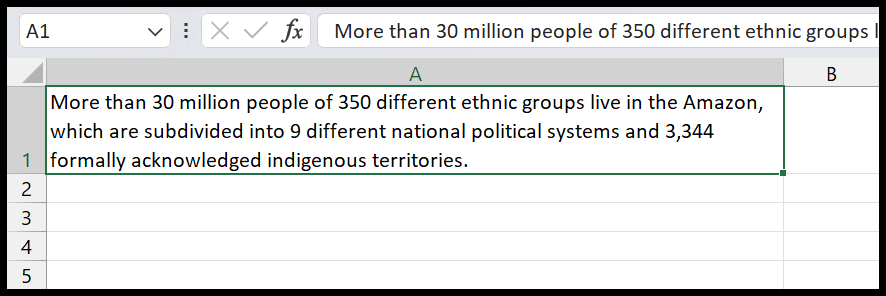Comment faire un paragraphe dans une cellule dans Excel ?
Dans Excel, nous avons des cellules pour saisir et stocker des données, et une cellule a 96 pixels de largeur et 24 pixels de hauteur, et vous ne pouvez y ajouter qu’un ou deux mots.
Mais parfois, vous devez ajouter un paragraphe entier à la feuille de calcul dans Excel. Pour cela, il existe quelques options que vous pouvez utiliser.
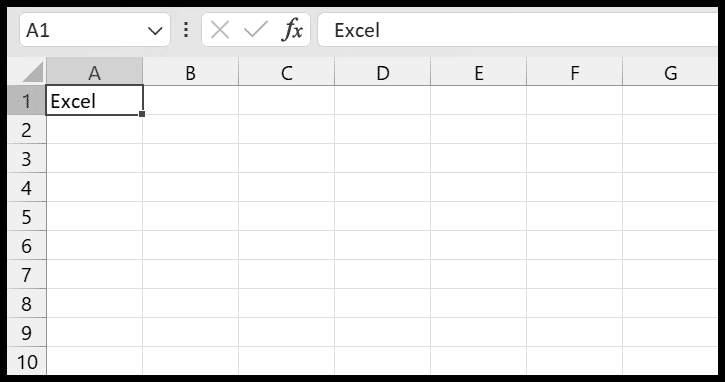
Dans ce tutoriel, nous allons apprendre toutes ces options.
Étapes à suivre pour utiliser Warp Text pour ajouter un paragraphe dans une seule cellule dans Excel
- Tout d’abord, sélectionnez la cellule dans laquelle vous souhaitez saisir le paragraphe et modifiez-le.
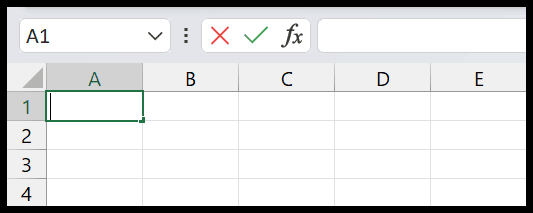
- Maintenant, collez ou tapez le texte du paragraphe que vous souhaitez ajouter, et cela ressemblera à ce qui suit où votre texte déborde de la cellule.
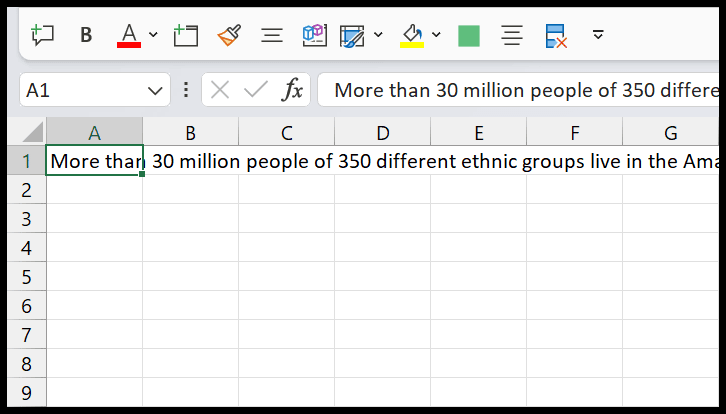
- Ensuite, vous devez modifier la largeur et la hauteur de la cellule afin que tout le texte soit ajusté dans une seule cellule.
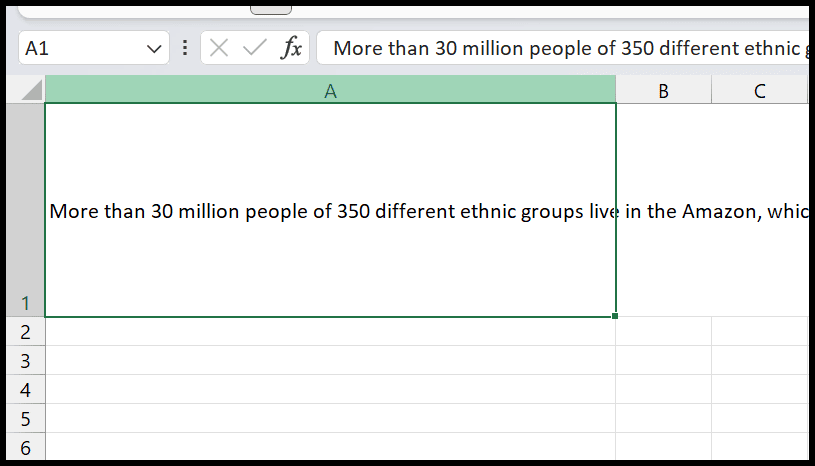
- Ensuite, accédez à l’onglet d’accueil, au groupe d’alignement, puis cliquez sur le bouton d’habillage du texte pour envelopper tout le texte dans la cellule.
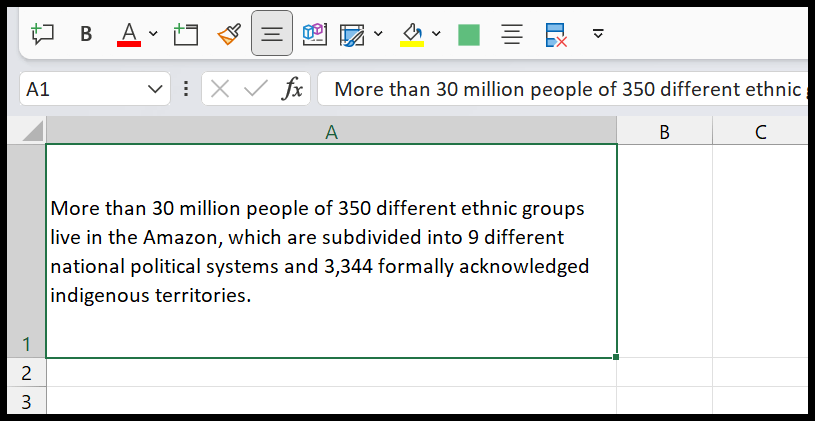
De cette façon, vous pouvez créer une longue phrase de texte sous forme de paragraphe dans la cellule. Et lorsque vous modifiez la largeur et la hauteur de la cellule, le paragraphe à l’intérieur de la cellule change également avec cela.
Tapez un paragraphe en utilisant un saut de ligne
Si vous souhaitez taper un paragraphe complet dans une cellule, vous pouvez utiliser un saut de ligne pour passer à la nouvelle ligne dans la cellule. Une fois que vous avez terminé avec une ligne, utilisez le raccourci clavier Alt + Entrée pour insérer une nouvelle ligne dans la cellule .
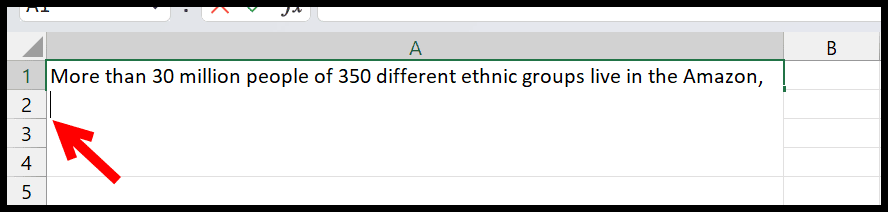
Avec ce raccourci clavier , vous pouvez créer autant de sauts de ligne dans la cellule. Et, si vous souhaitez ajouter plusieurs paragraphes, cette méthode fonctionne mieux.
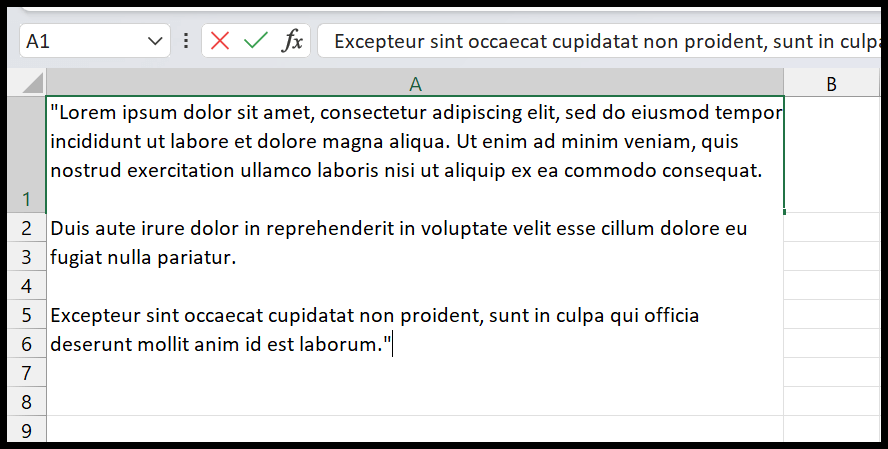
Après chaque paragraphe, vous devez appuyer deux fois sur la touche de raccourci, une pour l’interligne et une pour passer à la nouvelle ligne.
Utiliser une zone de texte pour ajouter un paragraphe dans Excel
Dans Excel, vous pouvez insérer une zone de texte , puis y ajouter le texte du paragraphe.
- Tout d’abord, allez dans l’onglet Insertion, puis cliquez sur Texte, déroulez et cliquez sur Zone de texte.
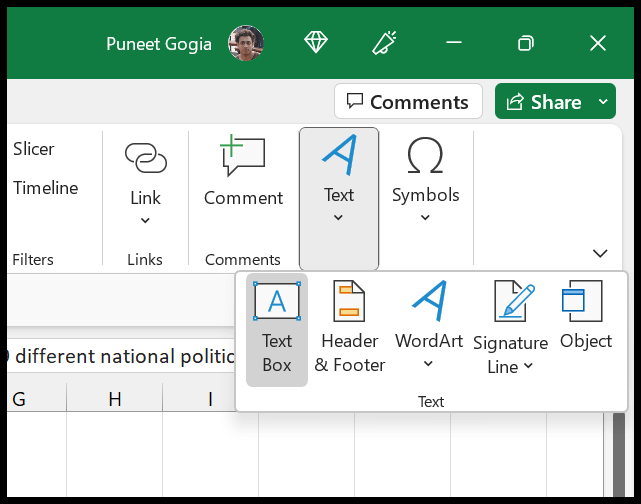
- Ensuite, vous devez insérer la zone de texte dans la feuille de calcul.
- Maintenant, modifiez la zone de texte et collez ou tapez le texte dedans.
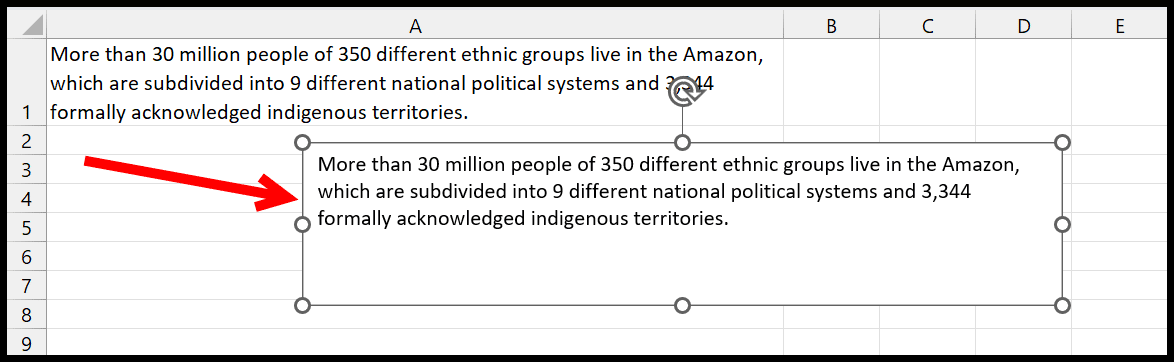
- A la fin, ajustez la largeur de la zone de texte.
Créer un paragraphe à l’aide de Fill Justify
Supposons que vous ayez une valeur dans plusieurs cellules et que vous souhaitiez créer un seul paragraphe, vous pouvez utiliser la justification de remplissage pour cela. Remplir Justifier et combiner les valeurs de plusieurs cellules . Dans l’exemple suivant, nous avons une valeur dans trois cellules A1, A2 et A3.
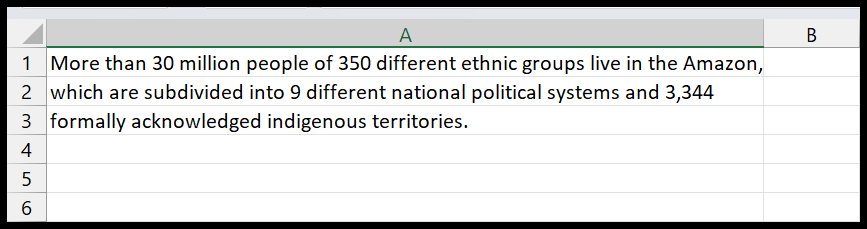
Maintenant, pour créer un paragraphe de ces valeurs dans la cellule A1, faites d’abord une largeur de colonne suffisante pour que les trois valeurs soient combinées dans une seule cellule. J’ai changé la largeur à 2125 pixels.
- Sélectionnez les trois cellules.
- Accédez à l’onglet d’accueil.
- Cliquez sur le menu déroulant Remplir.
- Sélectionnez l’option Justifier.
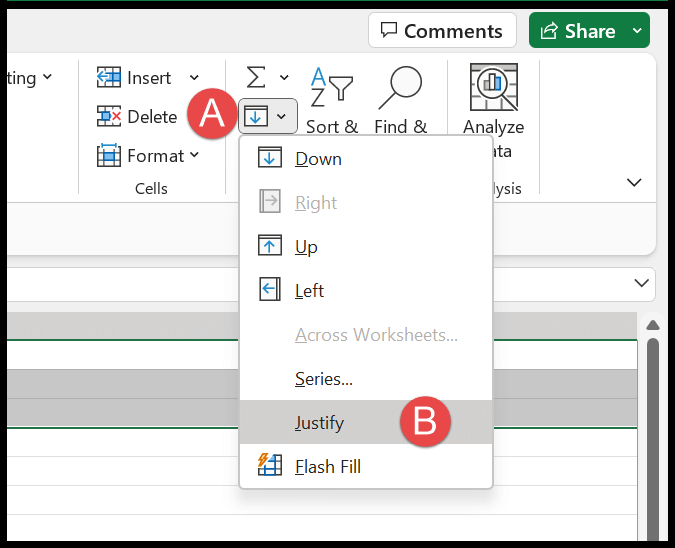
Maintenant, vous avez toutes les valeurs dans la cellule unique et maintenant cliquez sur l’option Wrap Text et modifiez la hauteur et la largeur de la cellule pour en faire un paragraphe.